C4D图文教程:制作简单的小球动画
本教程主要使用C4D制作超简单的小球动画,非常漂亮的一篇C4D图文教程,希望大家可以喜欢!
效果图如下:
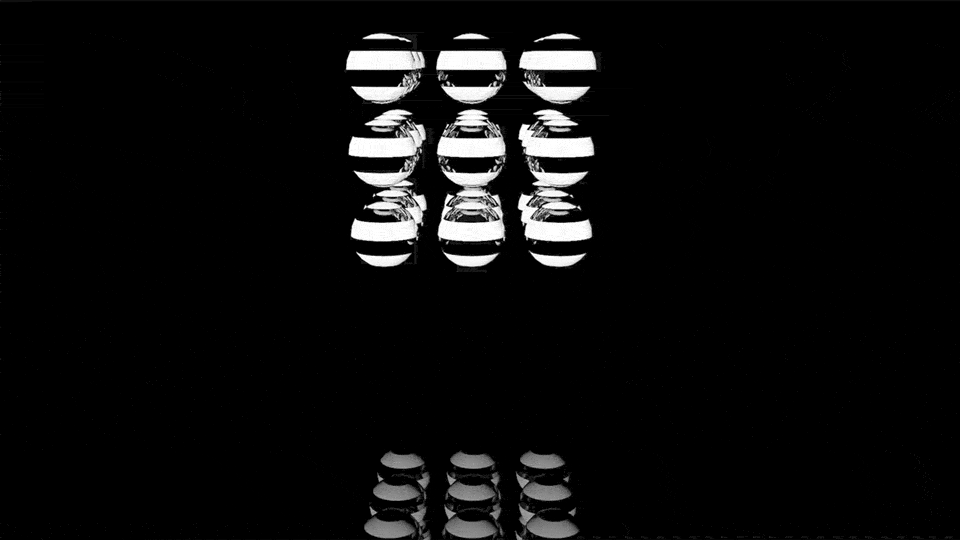
首先我们先新建一个球体
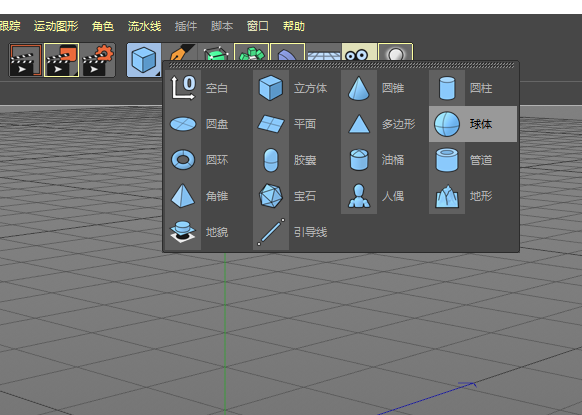
然后设置球体的材质
在“纹理”——“表面”——“棋盘”
给球体添加一个棋盘的贴图
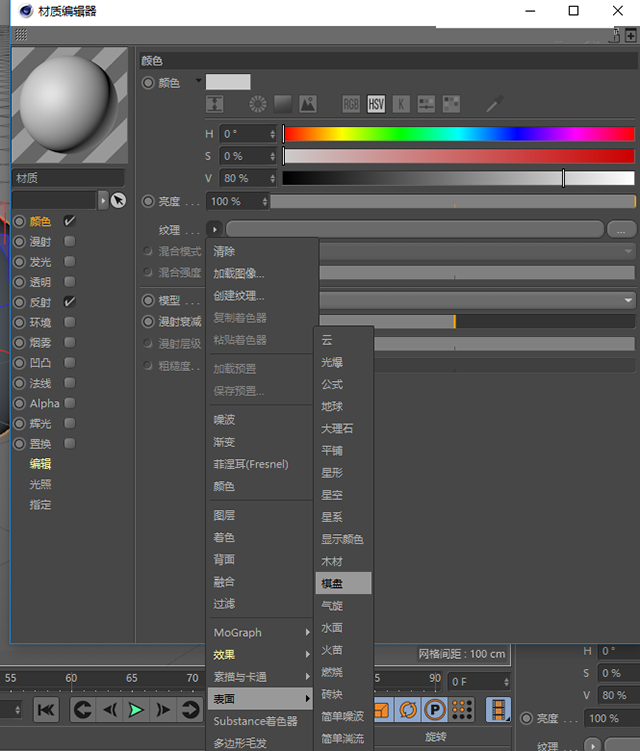
然后进入“棋盘”贴图的选项,设置他的参数
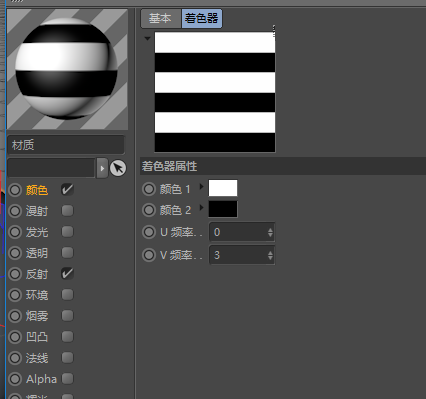
下面我们进入“反射”选项
添加一个“传统反射”
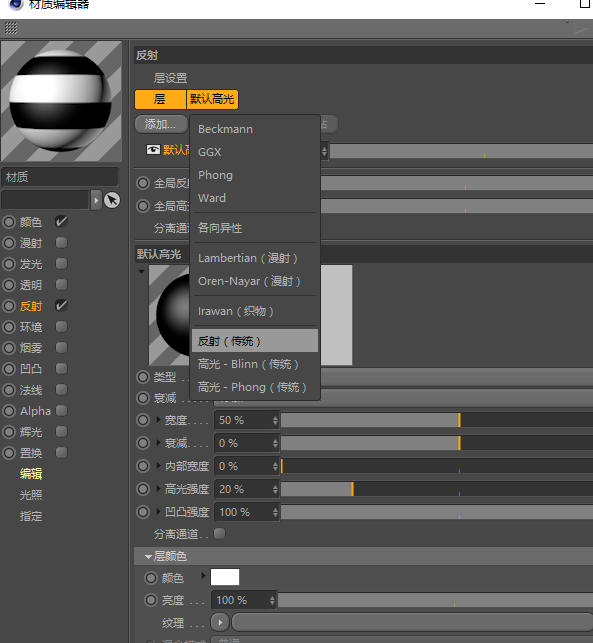
然后设置“反射”的值,参数如下:
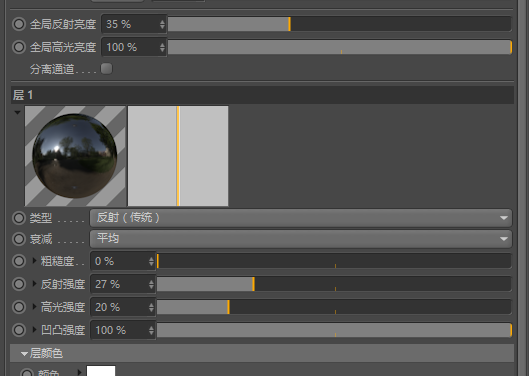
设置好材质的参数后就将材质赋予球体
接下来要给球体添加一个“克隆”
在菜单栏找到“运动图形”——“克隆”

把球体嵌套在克隆下面
克隆的模式为“网格排列”
然后设置球体的数量和间距
数量和间距根据自己的喜好
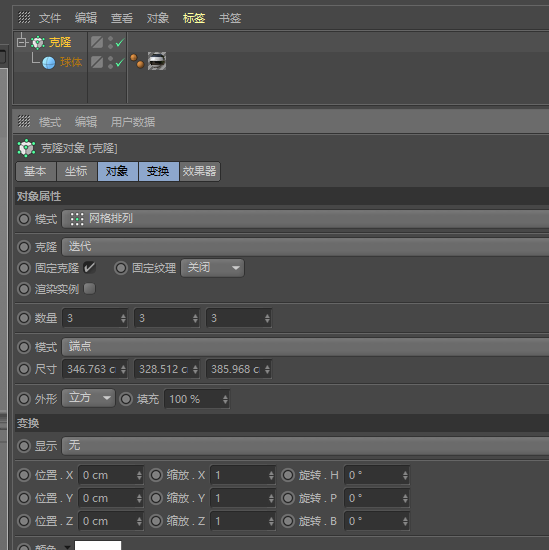
接下我们给他添加一个“地面”
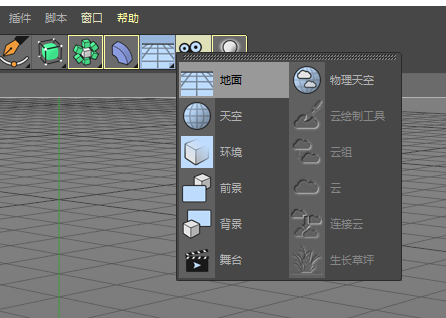
然后添加材质
材质参数如下:

右键地面图层
给地面添加一个“碰撞体”标签

然后右键球体图层
给球体添加一个“刚体”标签
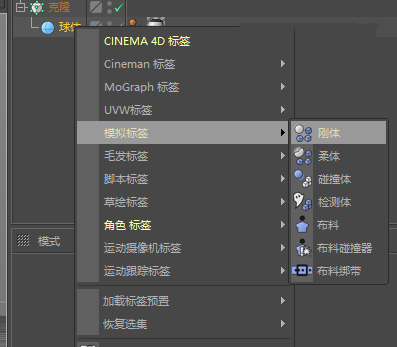
然后点击动画播放按钮,就有动画了
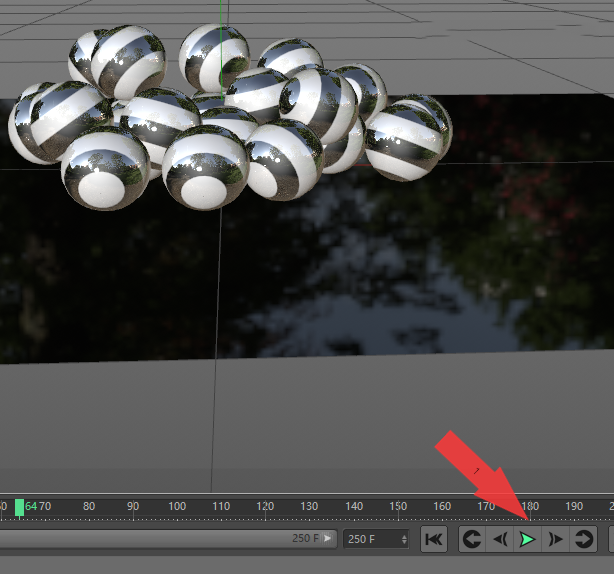
然后找个角度,渲染输出就可以了
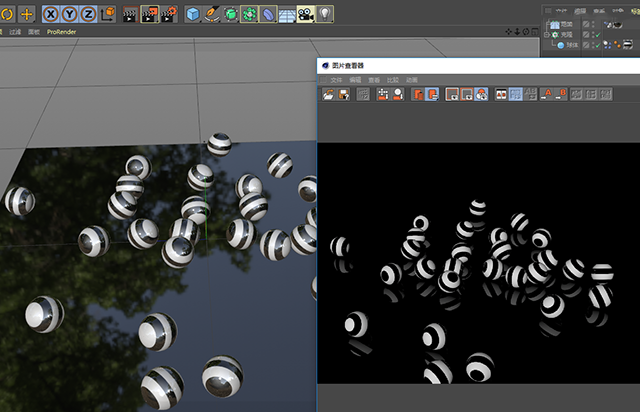
如果发现场景有点暗的话可以添加灯光,也可以输出图片后放进PS去调整亮度
效果如下:
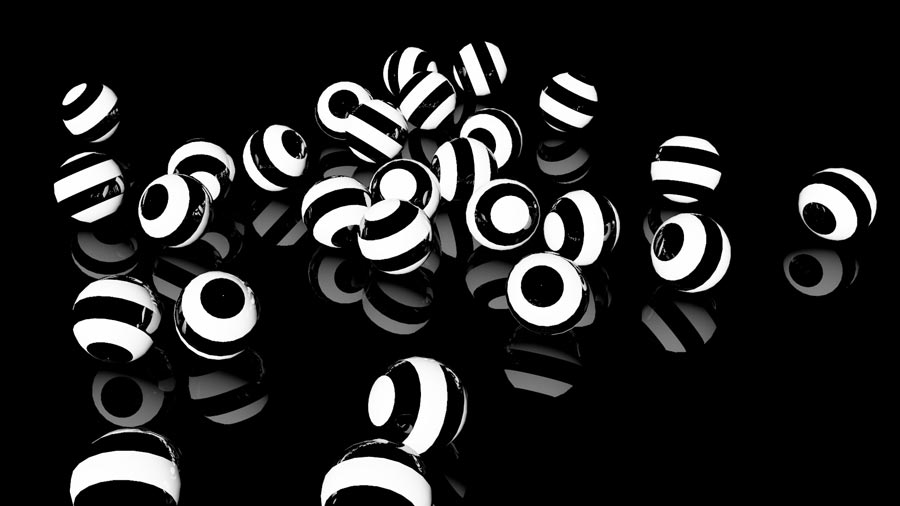
下面再导出一张GIF图
我这里就先导出序列图
在渲染设置里设置他的“帧范围”
我这里是0-250帧
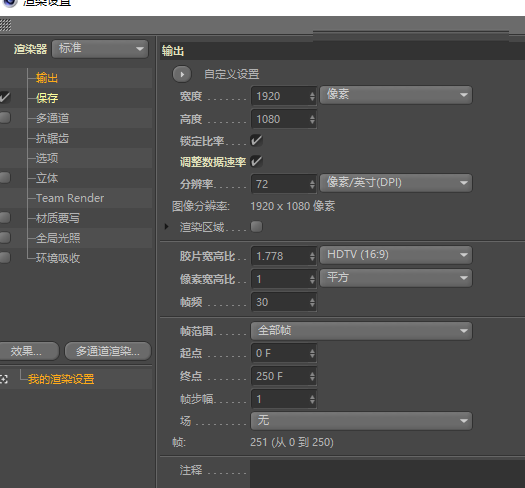
然后格式为jpg
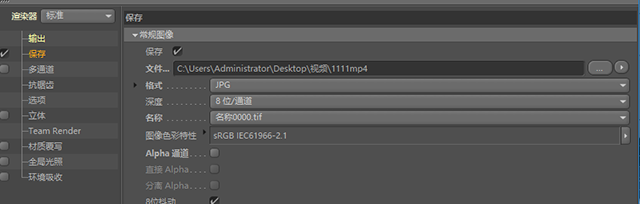
然后另存为
类型为“动画”
然后设置他要导出的帧范围
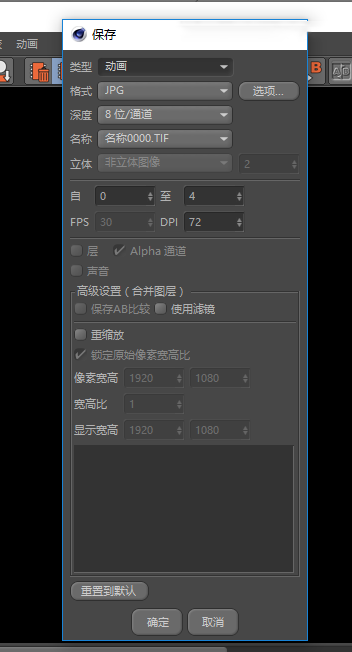
最后把导出的序列图放进ps
然后导出gif就可以了
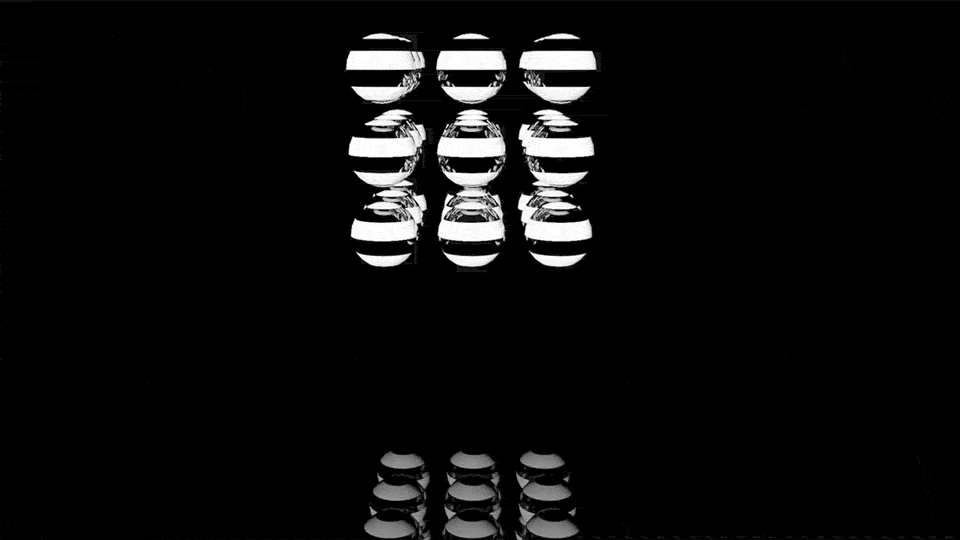
好了,教程到这里就结束了!
最后说一句:
教程只是一种思路,使用的工具和参数设置也不是绝对的,可以根据自己的方法来尝试,同一种效果可以有很多方法来完成,关键是要找到最合适自己的方法来达到最终效果,这才是提高自身能力的最佳方式。
来源:站酷
作者:优秀咪wy
上一篇 C4D R21版更新内容
热门课程
专业讲师指导 快速摆脱技能困惑相关文章
多种教程 总有一个适合自己专业问题咨询
你担心的问题,火星帮你解答-
为给新片造势,迪士尼这次豁出去了,拿出压箱底的一众经典IP,开启了梦幻联动朱迪和尼克奉命潜入偏远地带卧底调查 截至11月24日......
-
此前Q2问答环节,邹涛曾将《解限机》首发失利归结于“商业化保守”和“灰产猖獗”,导致预想设计与实际游玩效果偏差大,且表示该游戏......
-
2025 Google Play年度游戏颁奖:洞察移动游戏新趋势
玩家无需四处收集实体卡,轻点屏幕就能开启惊喜开包之旅,享受收集与对战乐趣库洛游戏的《鸣潮》斩获“最佳持续运营游戏”大奖,这不仅......
-
说明:文中所有的配图均来源于网络 在人们的常规认知里,游戏引擎领域的两大巨头似乎更倾向于在各自赛道上激烈竞争,然而,只要时间足......
-
在行政服务优化层面,办法提出压缩国产网络游戏审核周期,在朝阳、海淀等重点区将审批纳入综合窗口;完善版权服务机制,将游戏素材著作......
-
未毕业先就业、组团入职、扎堆拿offer...这种好事,再多来一打!
众所周知,火星有完善的就业推荐服务图为火星校园招聘会现场对火星同学们来说,金三银四、金九银十并不是找工作的唯一良机火星时代教育......

 火星网校
火星网校
















